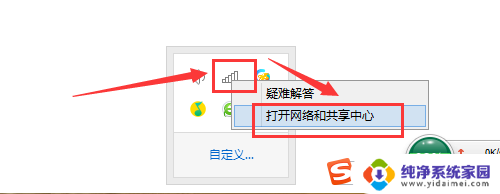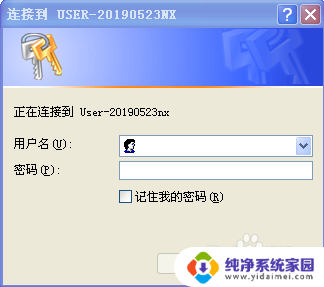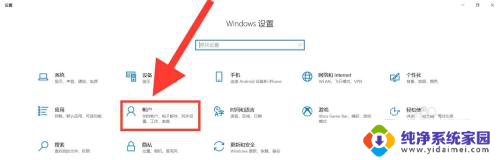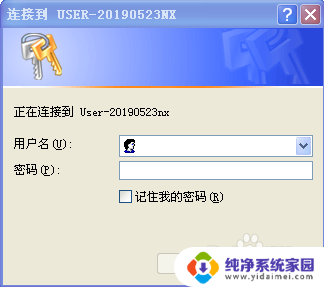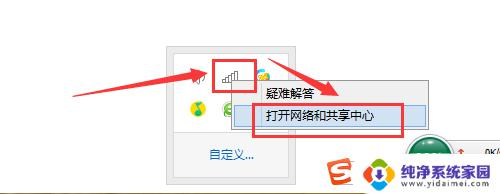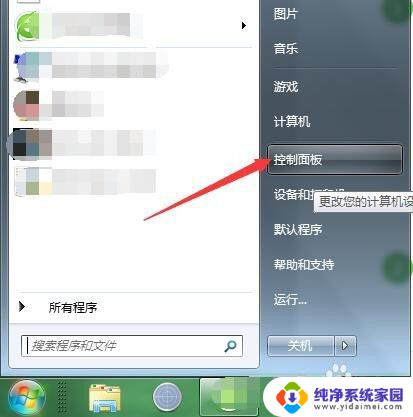windows的用户名和密码从哪里找 如何找回电脑的用户名和密码
更新时间:2023-09-23 16:59:15作者:jiang
windows的用户名和密码从哪里找,在使用Windows操作系统时,用户名和密码是我们登录电脑的重要凭证,有时我们可能不小心忘记了自己设置的用户名和密码,或者是从别人手中接手了一台电脑,却不知道该如何登录。我们应该从哪里找到Windows的用户名和密码呢?又该如何找回电脑的登录凭证呢?在本文中我们将为您详细介绍这些问题的解决方法。无论您是遇到了忘记密码的困扰,还是需要找回登录凭证,都请您继续阅读,相信本文会对您有所帮助。
具体步骤:
1.首先点击电脑屏幕左下角“开始”菜单。

2.然后,点击弹出选项列表中的“设置”选项。
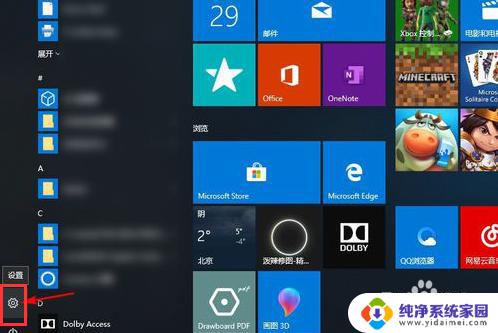
3.在出现的新界面中选择中间的“账户”标识。
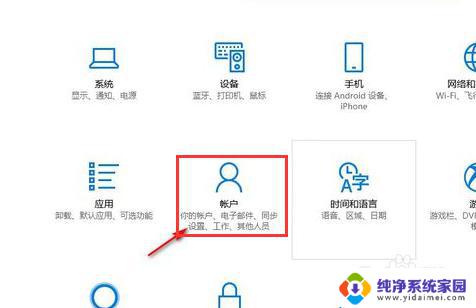
4.选择左侧的“登录选项”,找到“密码“标识并点击”更改“。

5.进入到这个页面就可以看到用户名,并且需要的话可以修改密码。
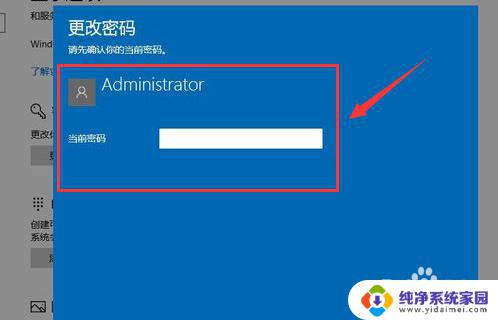
以上便是关于如何查找Windows的用户名和密码的全部内容,如果您遇到了相同的问题,您可以按照这篇文章中的方法来解决。